Jak tworzyć galerie obrazów z filtrowanym wyszukiwaniem witryn WordPress?
Opublikowany: 2017-05-31Pamiętam, że wiele lat temu szukałem filtrowanych rozwiązań wyszukiwania dla witryn niszowych. Najlepsze, co mogłem wtedy wymyślić, to zhakowanie kilku motywów WordPress dotyczących nieruchomości. Oczywiście nie pomysł.
Na szczęście wtyczki WordPress przeszły długą drogę, ale nadal nie jest to tak łatwe, jak byś chciał.
Spis treści
- Co to jest galeria obrazów z filtrem wyszukiwania?
- Dlaczego chcesz oferować filtrowane wyszukiwanie w swojej witrynie?
- Krok 1: Niestandardowa wtyczka interfejsu użytkownika typu post
- Krok 2: Rozszerzona wtyczka biblioteki multimediów
- Krok 3: Prześlij obrazy lub utwórz posty
- Krok 4: Wtyczka Content Views Pro (CVP)
- Krok 5: Wstaw swoją galerię w poście lub na stronie z krótkim kodem CVP
- Krok 6: Dodaj dodatkową zawartość (opcjonalnie)
- 2 inne solidne opcje do wypróbowania
- Co proponuję?
Co to jest galeria obrazów z filtrem wyszukiwania?
Jest to galeria obrazów, w której odwiedzający witrynę mogą zawęzić wyszukiwanie obrazów, wybierając różne parametry wyszukiwania… często rozwijane menu lub pola wyboru. Innym terminem na to jest wyszukiwanie parametryczne.
Dwie z moich niszowych witryn są zorientowane na obrazy, więc możliwość oferowania filtrowanym wyszukiwaniom odwiedzającym jest dla nich wspaniałym narzędziem zwiększającym wygodę użytkowników.
Dlaczego chcesz oferować filtrowane wyszukiwanie w swojej witrynie?
Nie każda witryna korzysta z filtrowanego wyszukiwania, ale niektóre typy witryn tak. Na przykład witryny z nieruchomościami odnoszą duże korzyści. Filtrowane wyszukiwanie umożliwia odwiedzającym wyszukiwanie domów według wielu kryteriów wyszukiwania, takich jak cena, liczba sypialni, liczba łazienek i dowolne inne kryteria (taksonomie), które oferujesz.
Gdy filtrowane wyszukiwanie ma sens dla Twojej witryny, jest to bardzo przydatne narzędzie, które docenią Twoi użytkownicy.
Przez lata wypróbowałem każde narzędzie, jakie udało mi się znaleźć, aby skonfigurować filtrowane wyszukiwanie. Niektóre są niesamowite; niektóre nie tak świetne.
To, które narzędzia wybierzesz, zależy również od tego, jak chcesz skonfigurować, a także od tego, jakie rodzaje treści chcesz, aby użytkownicy mogli przeszukiwać. Na przykład, być może chcesz zaoferować filtrowane wyszukiwanie postów lub niestandardowe typy stron postów. Ja muszę oferować filtrowane wyszukiwanie obrazów.
Oto, co zrobiłem, aby filtrowane (parametryczne) wyszukiwanie działało na moich niszowych witrynach.
Poniżej wykorzystano zrzuty ekranu przykładowej galerii.
Przejdź do przykładowej galerii obrazów z filtrowanym wyszukiwaniem!
Krok 1: Niestandardowa wtyczka interfejsu użytkownika typu post
- Bezpłatny
Wtyczka Custom Post Type UI jest wiodącą wtyczką do tworzenia niestandardowych taksonomii. Jeśli masz skonfigurowaną złożoną taksonomię, na pewno będziesz potrzebować tej wtyczki. Jeśli twoja struktura taksonomii jest prosta, być może uda ci się uciec tylko z następnym narzędziem.
Po zainstalowaniu tej wtyczki musisz utworzyć swoje taksonomie. Jeśli jest to skomplikowane, zaplanuj to dokładnie. Powrót po przypisaniu taksonomii do tysięcy obrazów lub postów to dużo pracy.
Oto zrzut ekranu pokazujący, jak utworzyć niestandardową taksonomię za pomocą wtyczki Custom Post Type UI:

Po utworzeniu niestandardowej taksonomii dodajesz różne kryteria/opcje dla każdej niestandardowej taksonomii.
Na przykład, jeśli tworzysz witrynę samochodową, niestandardową taksonomią, którą utworzysz na powyższym ekranie, będzie „Kolor”. Kryteria/opcje, które umieszczasz dla „Koloru”, to „czerwony”, „biały”, „niebieski” itp.

Krok 2: Rozszerzona wtyczka biblioteki multimediów
- Wersje darmowe i premium
Wtyczka Enhanced Media Library umożliwia przypisanie niestandardowych taksonomii do każdego obrazu w bibliotece multimediów. Posiada wbudowane kategorie mediów i tagi. Jak wspomniano powyżej, jeśli możesz uporządkować wszystko pod kątem taksonomii za pomocą tylko kategorii multimediów i tagów, nie potrzebujesz wtyczki interfejsu użytkownika Custom Post Type. Jeśli potrzebujesz bardziej solidnej struktury taksonomii, będziesz potrzebować zarówno niestandardowego interfejsu użytkownika typu posta, jak i wtyczki Enhanced Media Library.
Po skonfigurowaniu taksonomii przypisanie odpowiednich taksonomii do każdego obrazu jest bardzo proste. Wystarczy kliknąć obraz w bibliotece multimediów, a następnie sprawdzić obowiązujące taksonomie po prawej stronie. To nudne, jeśli masz tysiące obrazów, tak jak ja. Dlatego zatrudniłem tutaj 2 VA do wykonania tej pracy (i robią to bardzo dobrze).
Aby pola wyboru pojawiły się w bibliotece multimediów, wykonaj następujące czynności:
Ustawienia => Media=> Taksonomie mediów (to karta) => Przewiń stronę w dół do sekcji „Opcje”, jak pokazano poniżej:
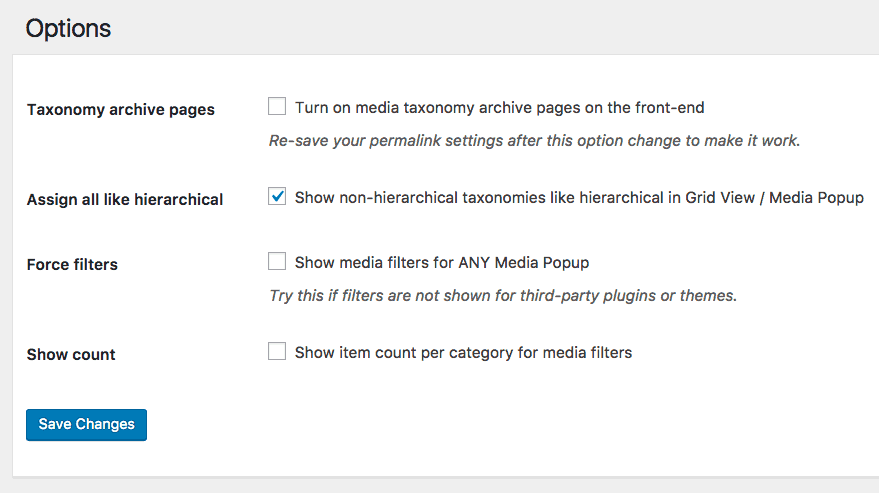
Krok 3: Prześlij obrazy lub utwórz posty
Jeśli przypisujesz taksonomie do obrazów, prześlij swoje obrazy i przypisz taksonomie. Jeśli tworzysz filtrowaną siatkę postów, utwórz i opublikuj te posty, a jednocześnie zastosuj odpowiednie taksonomie.
Może to być niezwykle czasochłonne zadanie, jeśli masz setki lub tysiące obrazów/postów do otagowania za pomocą taksonomii.
Aby jednak przejść do następnego kroku, musisz mieć coś do filtrowania, więc należy to zrobić przed skonfigurowaniem filtrowanych galerii lub filtrowalnych siatek postów.
Po przesłaniu obrazów, po kliknięciu obrazu w bibliotece multimediów, niestandardowe taksonomie i kategorie multimediów pojawią się po prawej stronie w następujący sposób (patrz zrzut ekranu poniżej):

Wszystko, co musisz zrobić, to kliknąć każdy obraz i sprawdzić wszystkie pasujące. Możesz sobie wyobrazić, że może to być bardzo żmudne, jeśli masz setki lub tysiące zdjęć.
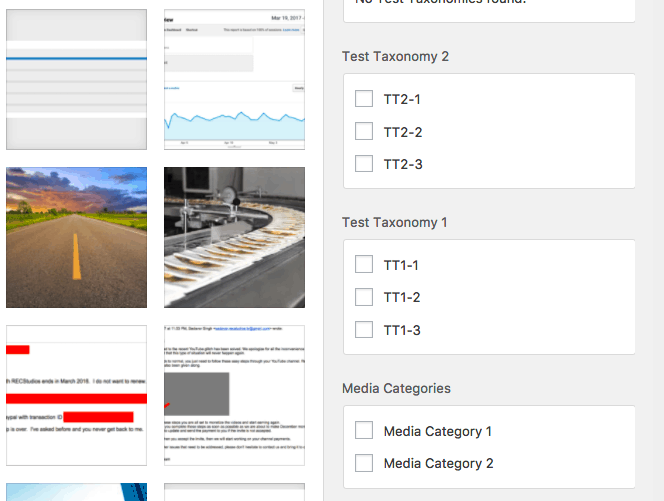
FYI, wersja pro wtyczki Enhanced Media Library umożliwia tagowanie zbiorcze, ale kiedy to zrobisz, musisz oczywiście zastosować te same opcje do wszystkich obrazów wybranych do tagowania zbiorczego. Mogę powiedzieć, że wersja pro jest warta kosztów tej funkcji.
Krok 4: Wtyczka Content Views Pro (CVP)
- Wersje darmowe i premium
Ostatnim narzędziem do skonfigurowania tego wszystkiego jest wtyczka Content Views Pro (przeczytaj moją pełną recenzję Content Views Pro tutaj). Chociaż istnieje wersja bezpłatna, będziesz potrzebować wersji pro, jeśli chcesz wyświetlać filtrowane narzędzie wyszukiwania w swojej witrynie. FYI, CVP nazywa to narzędzie filtrujące „filtrem losowym”.
Tworzenie galerii przefiltrowanych obrazów wyszukiwania lub siatki postów jest bardzo, bardzo łatwe dzięki CVP.
Po prostu wykonaj następujące czynności:
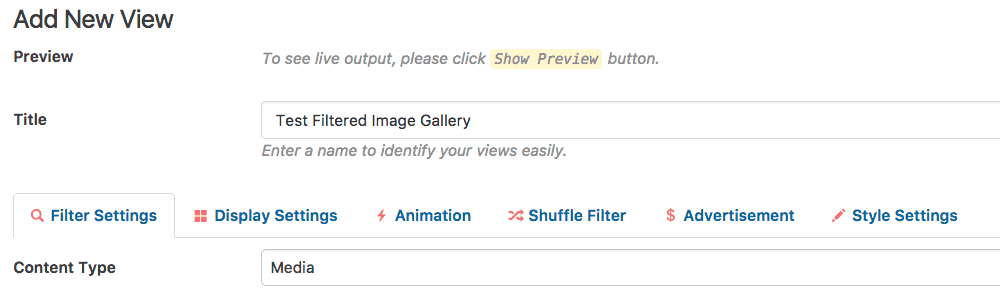
Zauważ na powyższym zrzucie ekranu, że dla „Typu treści” wybrałem „Media”. To dotyczy obrazów. Jednak dzięki Content Views Pro możesz tworzyć te galerie z postami, niestandardowymi typami postów, stronami i kuponami.
Poniżej określisz dokładnie, które obrazy chcesz filtrować do galerii lub z niej.
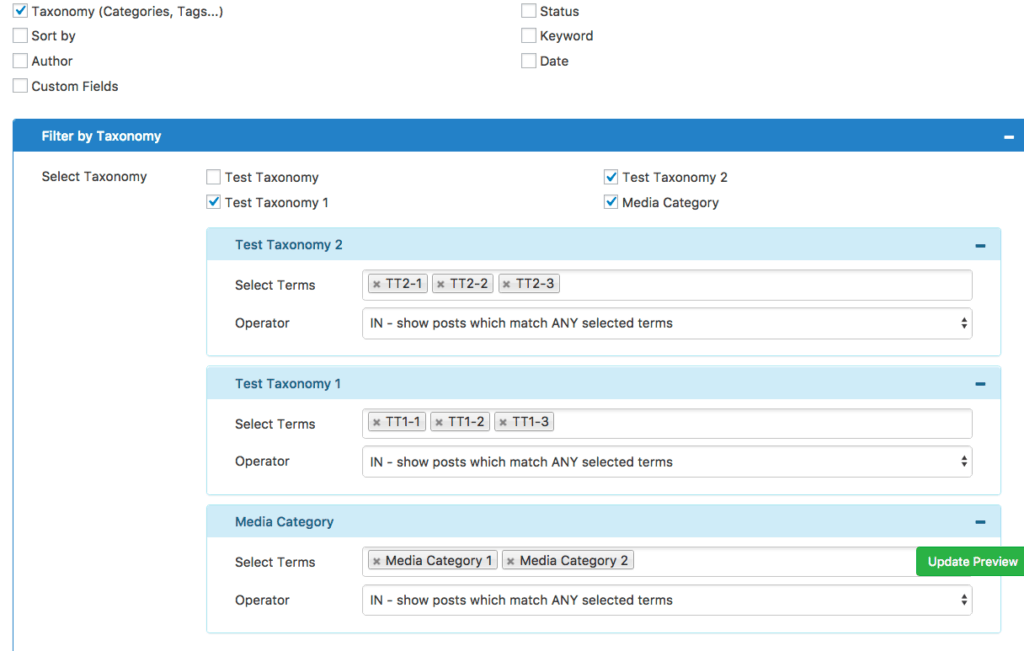
Następnie przejdź do ustawień wyświetlania. Dostosuj do swoich preferencji. Dostępnych jest wiele opcji wyświetlania.
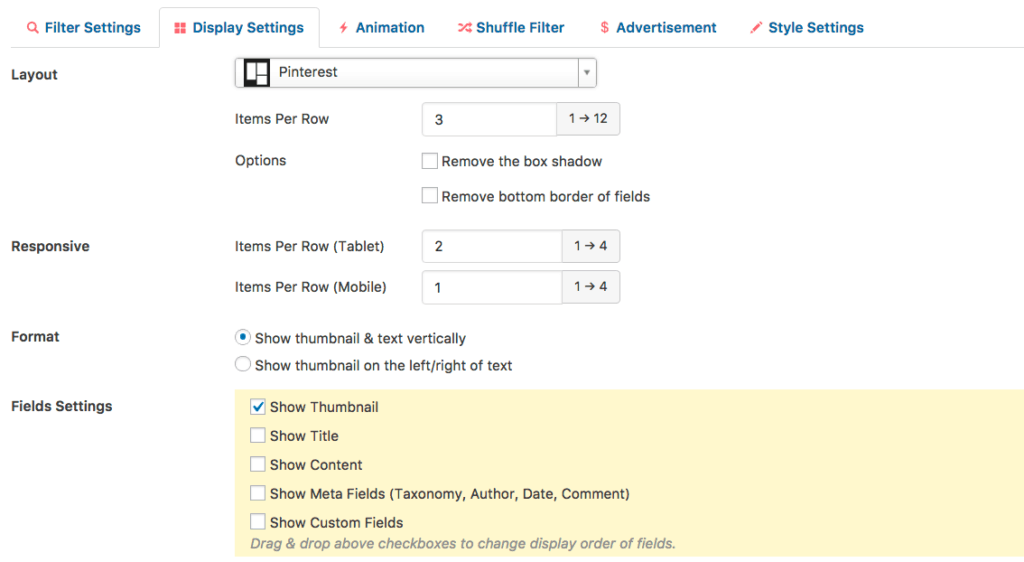
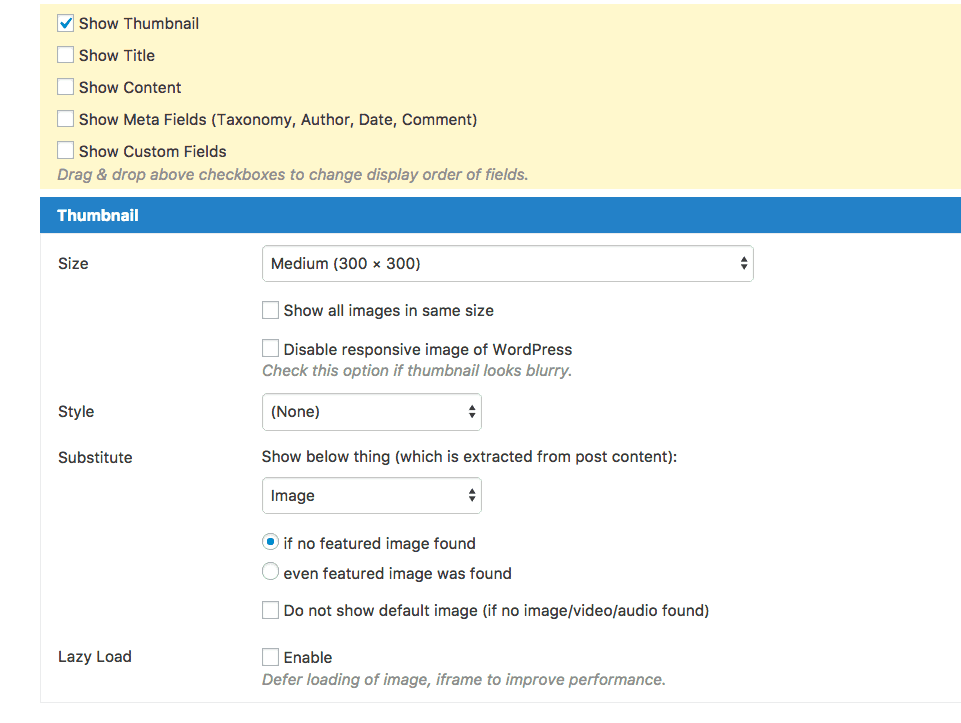
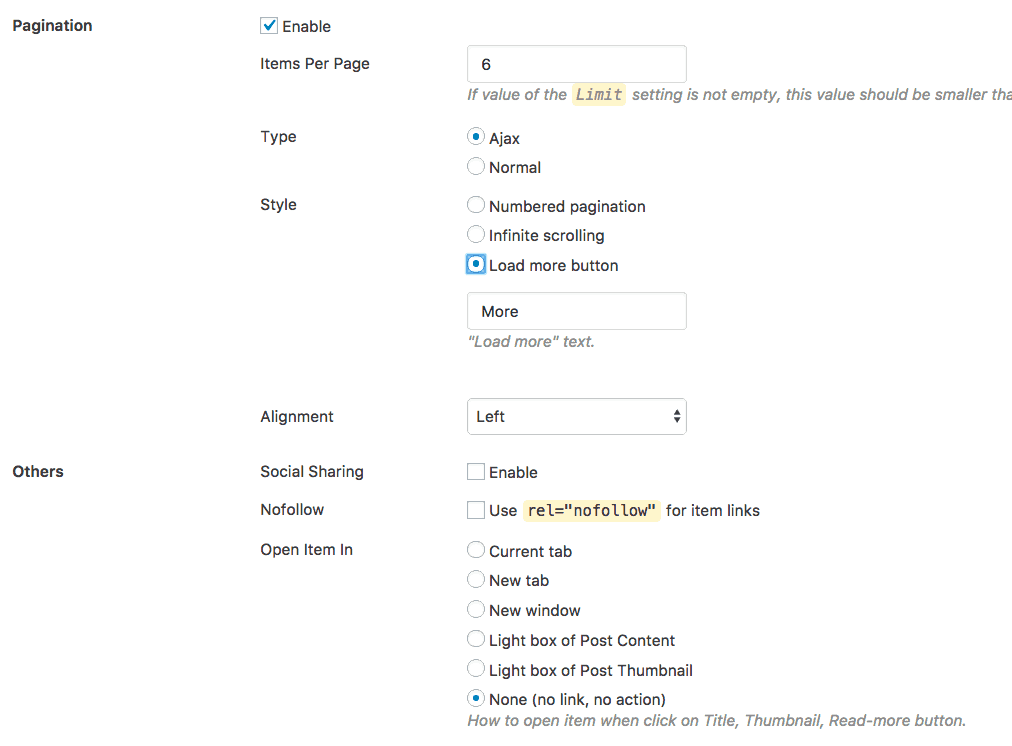
Na koniec skonfiguruj filtr losowy:
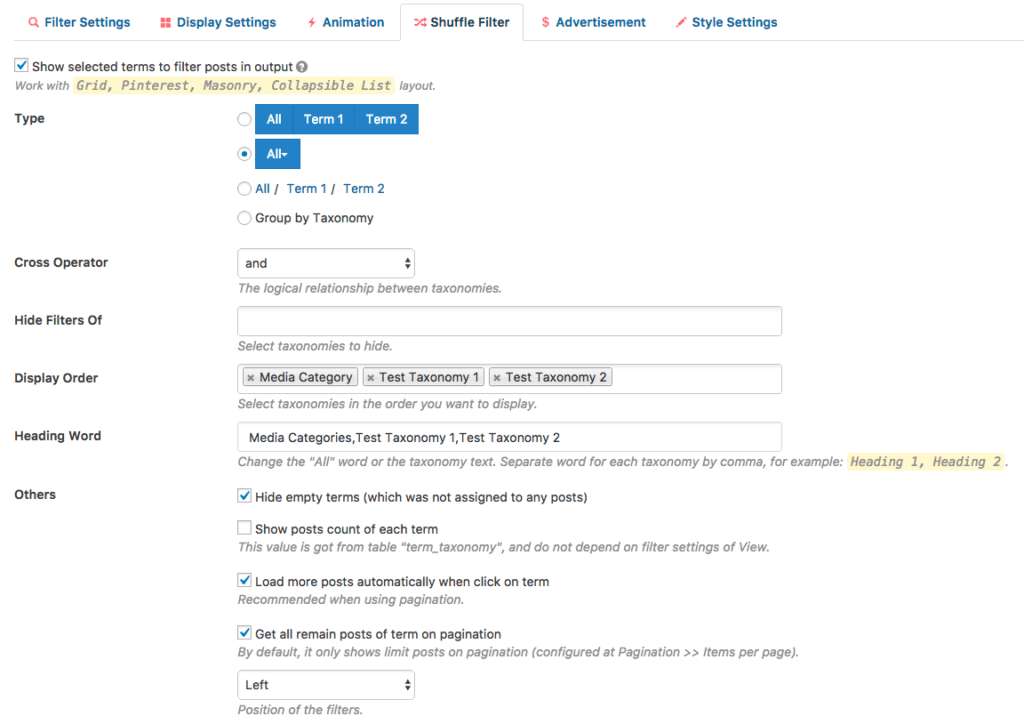
Czy Content Views Pro filtruje według posta lub niestandardowego typu posta?
Tak. To znacznie więcej niż wtyczka galerii. To niesamowita wtyczka do siatki i filtrowania wyszukiwania oraz galerii, które zostały połączone w jedno niesamowicie przydatne narzędzie dla witryn WordPress.
Krok 5: Wstaw swoją galerię w poście lub na stronie z krótkim kodem CVP
Ostatnim krokiem jest pobranie shortcode CVP i umieszczenie go w poście lub na stronie, na której pojawi się filtrowana galeria wyszukiwania / siatka postów.
To bardzo proste. Wystarczy skopiować krótki kod wygenerowany przez CVP.
Poniżej znajduje się przykład galerii obrazów, którą można przeszukiwać za pomocą filtrów.
Krok 6: Dodaj dodatkową zawartość (opcjonalnie)
Możesz rozważyć dodanie dodatkowej zawartości do postów/stron, na których wyświetlasz przefiltrowaną galerię wyszukiwania lub siatkę postów. To zależy wyłącznie od Ciebie. Zwykle dodaję co najmniej 150 słów; częściej dodając 400 do 600 słów treści przed i po galerii.
To wszystko.
2 inne solidne opcje do wypróbowania
Jeśli powyższe nie przemawia do Ciebie, istnieją inne możliwości tworzenia filtrowanych funkcji wyszukiwania dla odwiedzających Twoją witrynę. Sprawdź następujące:
1. FacetWP:
Tworzy to naprawdę ładne parametryczne strony wyszukiwania, ale jest bardziej skomplikowane w użyciu niż Content Views Pro. Musisz znać trochę PHP, ale jeśli zaczniesz działać, wynik jest niesamowity. Oto demo. Tak, będziesz pod wrażeniem. Możesz obejść wymagania PHP dzięki Caldera Clarity for FacetWP.
Użyłem zarówno FacetWP, jak i Caldera Clarity. Działają dobrze, ale ponieważ Content Views Pro jest łatwiejszy w użyciu i szybszy w tworzeniu wielu filtrowanych galerii wyszukiwania, utknąłem przy CVP. To powiedziawszy, mogę całkowicie zrozumieć, dlaczego ktoś miałby zdecydować się na FacetWP. Interfejs wyszukiwania jest niesamowity.
2. Typy WP:
Ten programista oferuje pełny zestaw wtyczek i motywów, które można kupić, aby tworzyć niezwykle złożone witryny wyszukiwania parametrycznego. Jednak ma stromą krzywą uczenia się. Kupiłem go, spróbowałem i zrezygnowałem… łatwo było się poddać, ponieważ w tym momencie wiedziałem, jak łatwy w użyciu jest program Content Views Pro. Oto kilka witryn z wizytówką.
Co proponuję?
Jeśli jesteś świetny w odkrywaniu technologii, CSS i kodowania, wierzę, że WP Types jest najbardziej solidną i złożoną dostępną wtyczką do filtrowania wyszukiwania. To może zrobić mnóstwo, ale nie jest tak łatwe do nauczenia.
Jeśli podoba Ci się czysty i super przyjazny dla użytkownika interfejs filtrowanego wyświetlania wyszukiwania FacetWP, idź z tym. Nie mogę polemizować z tym wyborem ani trochę.
Używam przede wszystkim CVP i jestem z tego bardzo zadowolony. Zespół programistów stale dodaje nowe funkcje. Ciągle sugeruję funkcje, z których niektóre zostały włączone, więc uważam, że ta wtyczka ma bardzo solidną przyszłość, jeśli chodzi o pomaganie większej liczbie witryn WordPress w oferowaniu filtrowanych funkcji wyszukiwania.
